Siga estes passos para remover o áudio do vídeo no VLC em 2025
Várias vezes você tem um ótimo vídeo e deseja publicá-lo na plataforma e rede social, mas não consegue devido ao som do vídeo em segundo plano. Muitas pessoas não sabem como podem remover o som do vídeo, para que possam usá-lo facilmente em qualquer lugar. O VLC é um reprodutor de mídia incrível que pode ajudá-lo a remover o áudio do vídeo.
Se você não sabe como silenciar um vídeo usando o VLC, explicamos isso neste artigo. Além disso você pode encontrar a melhor alternativa do VLC media Player, que pode ajudá-lo a remover o áudio de MP4, MOV, MTS, etc.
Parte 1. Como usar o VLC para remover áudio de vídeos no Windows e Mac
Sabemos que o VLC é um ótimo reprodutor de mídia que pode reproduzir arquivos em diferentes formatos, além do mais, você também pode remover a faixa de áudio do vídeo no VLC. Então se você tem um vídeo que deseja usar com o áudio ou claramente deseja silenciar a parte de áudio do vídeo, também é possível no VLC.
Siga os passos abaixo para remover uma faixa de áudio do filme de áudio duplo no VLC.
-
Passo 1. Inicie o VLC Media Player no seu computador, abra a guia 'Mídia' e escolha 'Converter/Salvar'.
-
Passo 2. Para escolher o clipe que deseja silenciar, clique no botão 'Adicionar' na caixa Abrir mídia. Em seguida selecione o botão 'Converter/Salvar' localizado no canto inferior direito da mesma tela.

-
Passo 3. Clique no botão em forma de chave inglesa na janela Converter, conforme indicado na ilustração abaixo.

-
Passo 4. Desmarque a opção Áudio na seção ‘Codec de áudio’ na tela Edição de perfil.

-
Passo 5. No canto inferior direito da mesma janela, selecione o botão 'Criar'. Agora você será levado de volta para a janela Converter.

-
Passo 6. Para escolher onde baixar o seu filme sem som, clique na opção 'Procurar'. Em seguida pressione o botão 'Iniciar' para exportar o vídeo mudo.

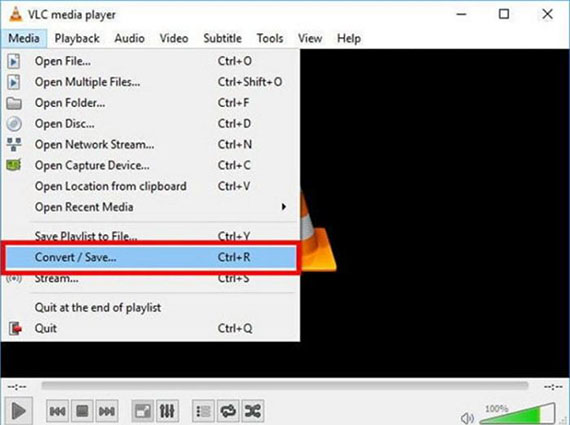
Parte 2. Software profissional para edição de vídeo e áudio para remover o áudio do vídeo
Se você não conseguir executar com êxito a remoção da faixa de áudio do VLC ou se tiver um grande número de vídeos em diferentes formatos que precisam ser silenciados, considere o uso de uma ferramenta para edição de vídeo mais profissional para remoção de áudio. O HitPaw Edimakor pode facilmente e rapidamente remover o áudio dos vídeos com formatos diferentes e fornecer mais funções para edição para destacar o seu vídeo.
Você tem diferentes opções para remover o som de um vídeo MP4 no HitPaw Edimakor. Em primeiro lugar, instale o HitPaw Edimakor no seu computador.
Opção 1. Excluir o áudio de um vídeo
Depois de perceber que a parte de áudio do arquivo MP4 não é necessária, você pode removê-la clicando na faixa de áudio, usando a opção 'Excluir' no menu de contexto ao clicar com o botão direito do mouse ou selecionando o ícone 'Excluir' na barra de ferramentas rápida.
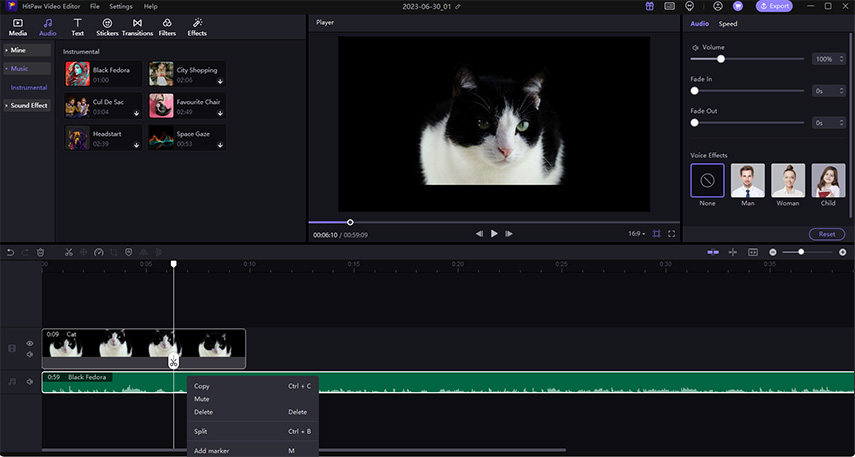
Opção 2. Silencie o áudio do vídeo
Se o áudio do seu vídeo for algo que você não deseja ouvir, basta silenciá-lo clicando no símbolo de áudio no início da faixa de vídeo.
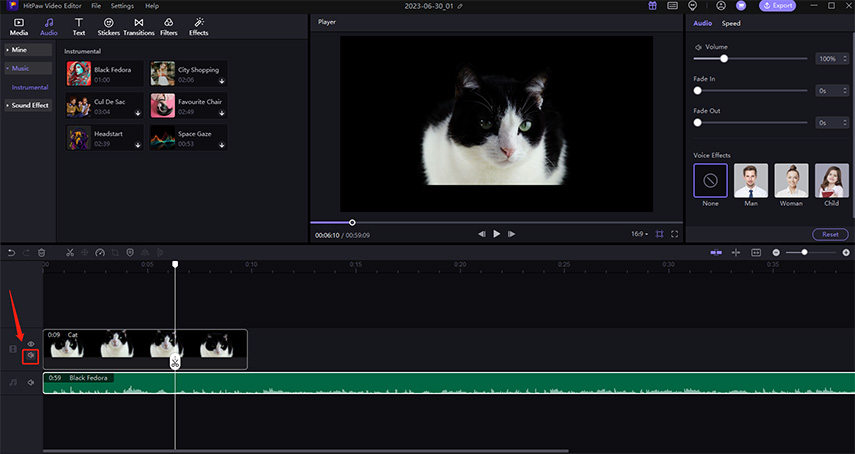
Opção 3. Extrair Áudio do Vídeo
Ao clicar no vídeo e escolher 'Desanexar Áudio' no menu de contexto, você pode separar o áudio do vídeo com sucesso. Você descobrirá que o áudio e o vídeo estão em duas faixas diferentes.
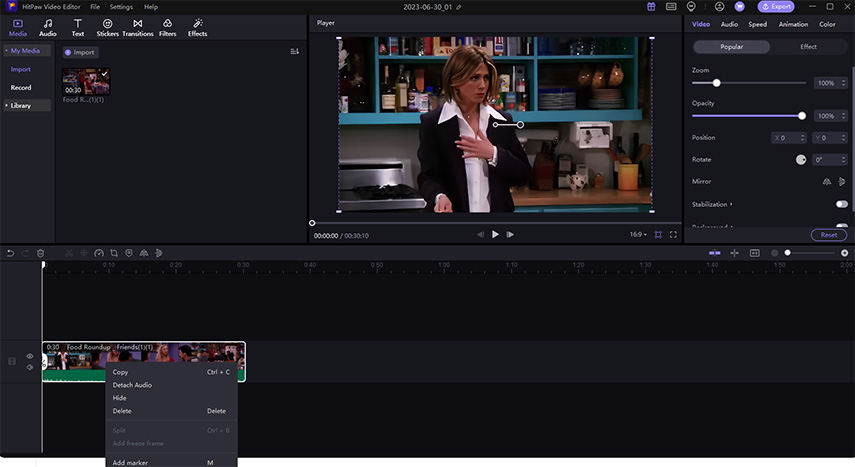
Opção 4. Dividir o áudio de um vídeo
A parte que você não deseja pode ser excluída usando a divisão. Segure e estique a reprodução para identificar o início da seção supérflua, clique em 'Dividir' na barra de ferramentas rápida e clique em 'Dividir' mais uma vez para localizar a conclusão da parte indesejada. Por fim escolha a parte a ser excluída.
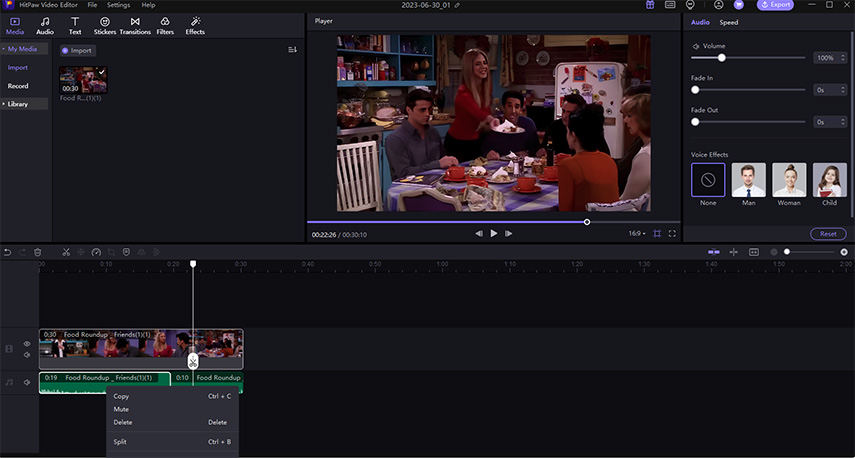
O HitPaw Edimakor é um software profissional para edição de vídeo e áudio para Mac e computador que permite silenciar vídeos, extrair áudio deles e realizar outras tarefas para edição. Possui vários recursos incríveis e ferramentas para edição.
Principais Recursos do HitPaw Edimakor
- Suporte para adicionar uma variedade de materiais: arquivos de mídia, som/BGM, texto sofisticado, adesivos, transições, filtros.
- Funções para edição básicas e avançadas atendem às necessidades diárias e profissionais.
- Alimentado pelos famosos GIPHY, Unsplash e Pixabay, você tem o acesso mais fácil a adesivos, GIFs, imagens e vídeos elegantes.
- Funciona em todos os computadores Windows e Mac.
Parte 3. Silenciar Vídeo Online
Você também pode usar um site para o silenciamento online para silenciar o vídeo. O HitPaw Online Mute Video pode ajudar a silenciar o seu vídeo MP4 sem baixar nenhum software para o seu dispositivo. Ele pode silenciar o seu vídeo com apenas 3 passos simples. Você deve selecionar o vídeo do qual deseja silenciar o som e processá-lo em apenas alguns segundos.
- Prós:
- Contras:
Não há necessidade de baixar nenhum software.
Simples e fácil de usar.
Seguro e sem anúncios.
Acesse em qualquer dispositivo, incluindo computador, Mac e celular.
100% Grátis.
Quando o vídeo é relativamente grande, leva muito tempo para carregar e silenciar um vídeo.
A qualidade da saída é limitada.
Siga os passos abaixo para remover o som do vídeo MP4 online.
-
1. Visite o site do HitPaw Online Mute Video, e escolha um vídeo para enviar.

-
2. Aguarde o carregamento do vídeo e comece a remover automaticamente a faixa de áudio deste vídeo.

-
3. Para salvar o vídeo, selecione Baixar.
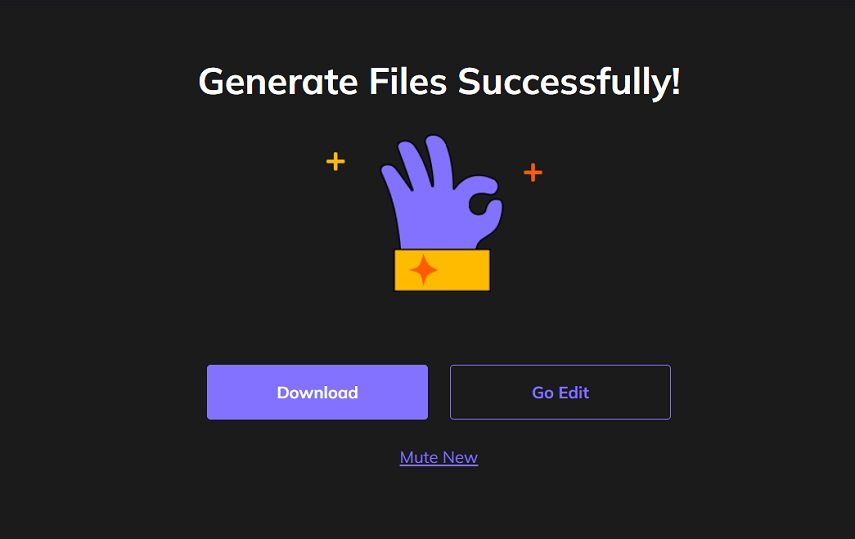
Conclusão:
Aqui neste artigo discutimos como você pode remover o áudio do vídeo usando o VLC media player e outras formas alternativas. O VLC é ótimo para remover o áudio da trilha dos vídeos, no entanto se você estiver tendo problemas com o VLC ou tiver mais recursos para edição de vídeo, recomendamos que você use o HitPaw Edimakor. É uma das melhores alternativas ao reprodutor de mídia VLC, que pode ajudá-lo a silenciar o vídeo e também fornecer várias funções para edição.



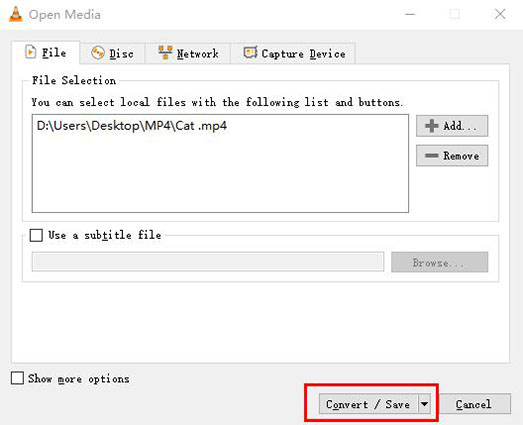

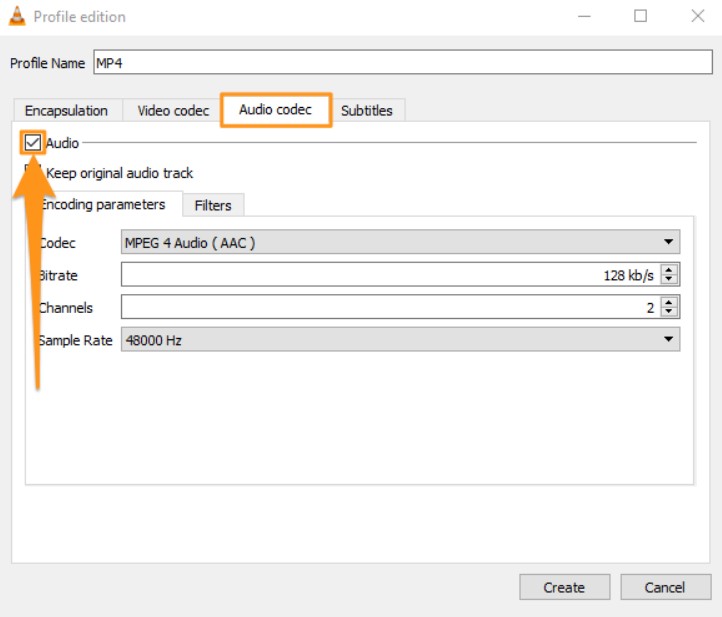
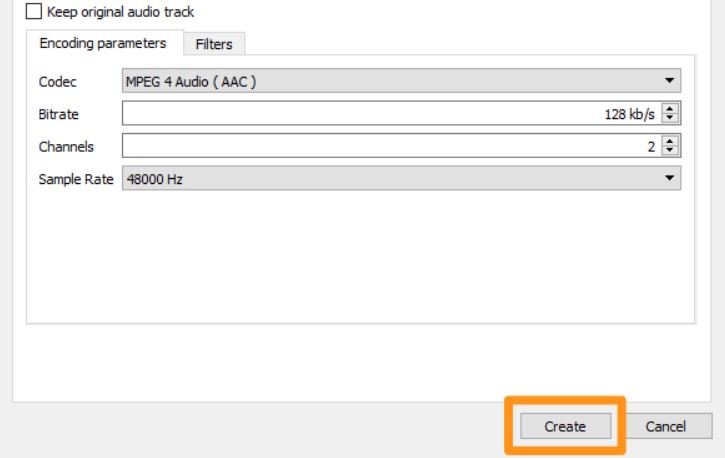





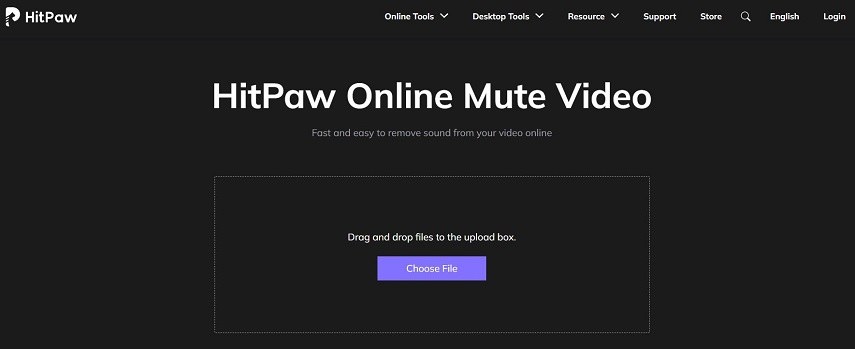
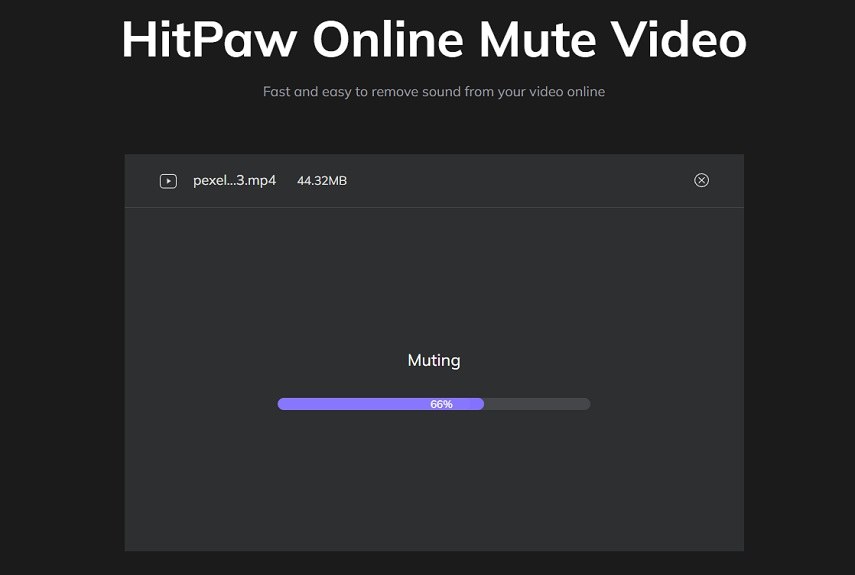
 HitPaw FotorPea
HitPaw FotorPea HitPaw VikPea
HitPaw VikPea

Compartilhar este artigo:
Selecionar a classificação do produto:
Antônio García
Editor-em-Chefe
Trabalho como freelancer há mais de cinco anos. Sempre fico impressionado quando descubro coisas novas e os conhecimentos mais recentes. Acho que a vida não tem limites, mas eu não conheço limites.
Ver todos os ArtigosDeixar um Comentário
Criar sua avaliação sobre os artigos do HitPaw